方法を知っていれば、アイコンの作成は難しくありませんPNG形式でファイルを保存できる基本的な画像エディターを使用します。画像エディタの独自の機能により、アイコンの外観が決まります。 PaintまたはPaint.netは基本的な画像を作成しますが、Photoshopを使用して見栄えの良い画像を作成できます。画像の作成に必要なスキルセットがない場合は、PNG画像を自由に使用してアイコンに変換できます。とは言っても、Windows 10の空のアイコンファイルだけが必要な場合、Paint.netで作業を完了できます。
空のPNG画像を作成
空のPNG画像を作成し、それをアイコンファイルに変換します。
Paint.netをダウンロード、インストール、実行します。 [レイヤー]に移動し、[新しいレイヤーを追加]オプションを選択します。また、最小化、最大化、および閉じるボタンの下に、レイヤーウィンドウを表示するボタンが表示されます。クリックして、レイヤーウィンドウを有効にします。
新しいレイヤーを追加した後、Ctrl + Aキーボードショートカットを使用して、レイヤー上のすべてを選択します。キーボードの[削除]をタップすると、すべてが削除されます。次に、レイヤーウィンドウで、[背景]レイヤーの横にあるチェックボックスをオフにします。
あなたがする必要があるのはそれだけです。 [ファイル]メニューに移動し、ファイルをPNGとして保存します。
PNGをICOファイルに変換
これでほとんどすべてが完了です。 ここで必要なのは、PNGファイルをWindows 10で動作するICOファイルに変換することだけです。IcoConverterを使用することをお勧めします。このWebアプリにPNG画像をアップロードし、最後までスクロールします。 [ICOの変換]ボタンをクリックしてから、[アイコンのダウンロード]ボタンをクリックします。アプリの設定は一切変更しないでください。
あなたが持っている画像は空のアイコンファイルです。 アイコンを変更できるものなら何でも使用できます。以下のスクリーンショットは、アイコンが作成されたばかりの空のアイコンファイルに変更されていることを除いて、Chromeを示しています。
アイコンファイルには複数のサイズの画像が含まれているため、Windows 10で何でも使用できるため、IcoConverterは優れたアプリです。
空のアイコンファイルを使用する目的を覚えておいてください。 忘れて何かが「欠けている」とわかった場合、何が間違っているのかを理解するにはかなりの労力が必要です。また、ファイルを何かに使用する前に、削除しないことがわかっている場所にファイルを移動します。



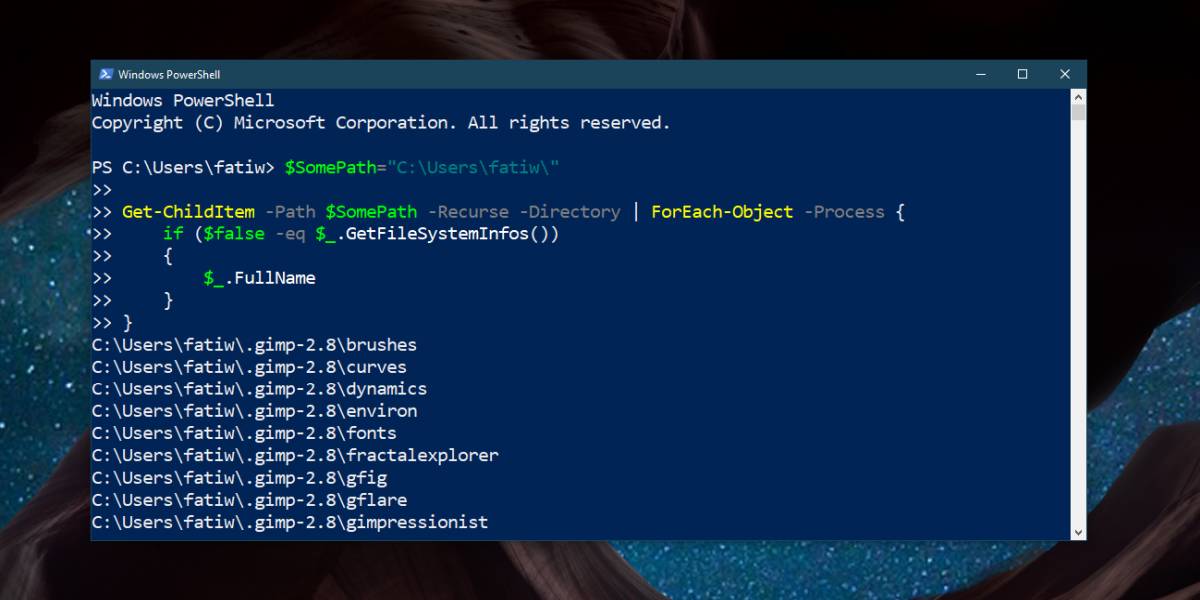








コメント